Tabele przestawne w programie Excel to wszechstronne narzędzie do raportowania, które ułatwia wyodrębnianie informacji z dużych tabel danych bez użycia formuł. Tabele przestawne są niezwykle przyjazne dla użytkownika. Przenoszą lub przestawiają pola danych z jednego miejsca do drugiego, dzięki czemu można przeglądać dane na wiele różnych sposobów.
Instrukcje zawarte w tym artykule dotyczą programu Excel 2019, 2016, 2013, 2010; i Excel dla komputerów Mac.
Wprowadź dane tabeli przestawnej
Pierwszym krokiem w tworzeniu tabeli przestawnej jest wprowadzenie danych do arkusza. Aby postępować zgodnie z tym samouczkiem, wprowadź dane pokazane na poniższym obrazku.
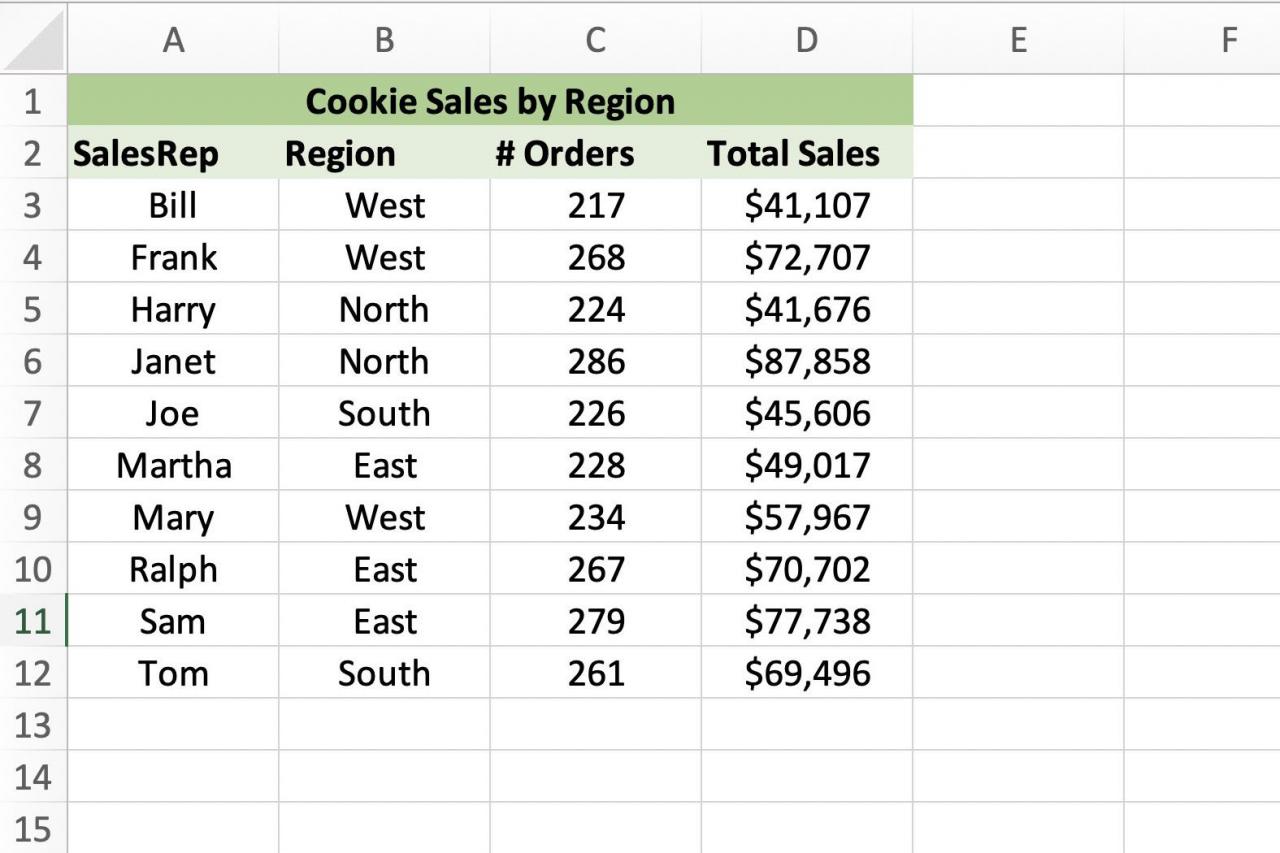
Pamiętaj o następujących kwestiach:
- Do utworzenia tabeli przestawnej potrzebne są co najmniej trzy kolumny danych.
- Ważne jest, aby wprowadzić dane poprawnie. Błędy spowodowane nieprawidłowym wprowadzeniem danych są źródłem wielu problemów związanych z zarządzaniem danymi.
- Podczas wprowadzania danych nie zostawiaj pustych wierszy ani kolumn. Obejmuje to nie pozostawiając pusty wiersz między nagłówkami kolumn i pierwszym wierszem danych.
Utwórz tabelę przestawną
Wykonaj następujące kroki, aby utworzyć tabelę przestawną na podstawie danych z samouczka:
-
Podświetl komórki A2 do D12.
-
Wybierz wstawka.
-
W grupie Tabele wybierz Stół obrotowy , aby otworzyć okno dialogowe Utwórz tabelę przestawną.
-
Wybierać Istniejący arkusz roboczy do lokalizacji tabeli przestawnej.
-
Umieść kursor w polu tekstowym Lokalizacja.
-
Wybierz komórkę D15 w arkuszu, aby wprowadzić odwołanie do komórki w wierszu lokalizacji.
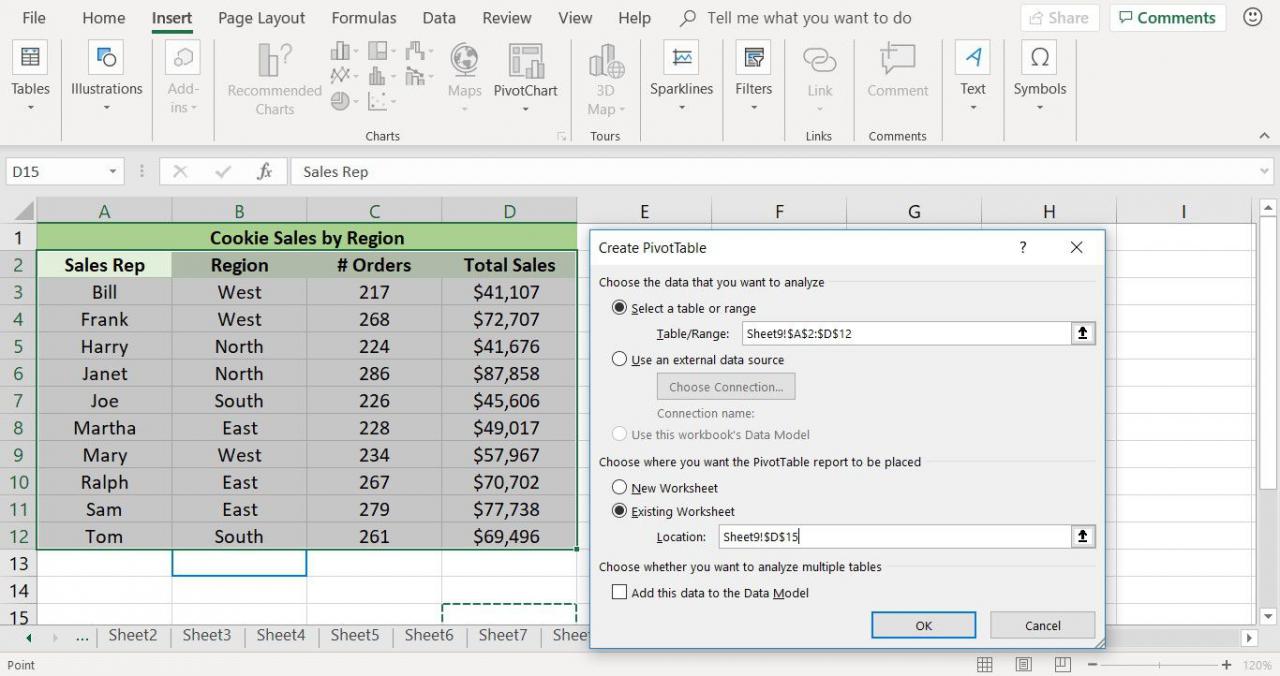
-
Wybierz OK.
W arkuszu pojawi się pusta tabela przestawna z lewym górnym rogiem tabeli przestawnej w komórce D15. Panel Pola tabeli przestawnej zostanie otwarty po prawej stronie okna programu Excel.
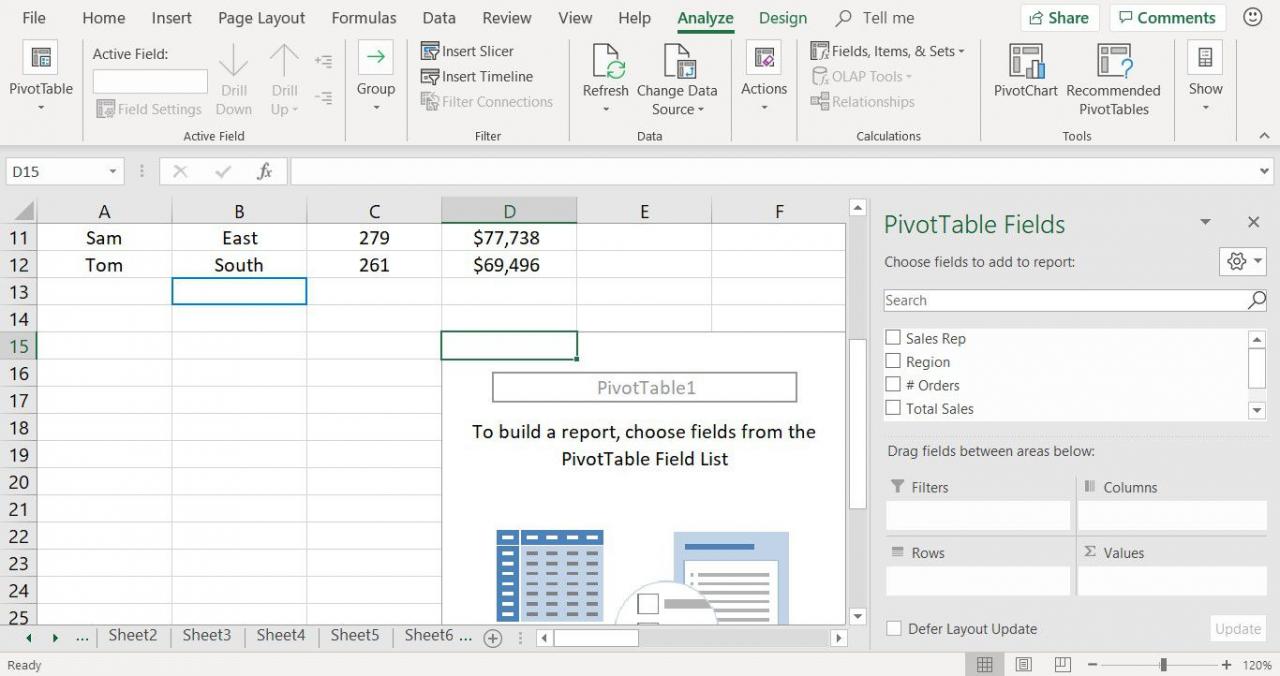
U góry panelu Pola tabeli przestawnej znajdują się nazwy pól (nagłówki kolumn) z tabeli danych. Obszary danych na dole panelu są połączone z tabelą przestawną.
Dodaj dane do tabeli przestawnej
Obszary danych w polach tabeli przestawnej panele są połączone z odpowiednimi obszarami tabeli przestawnej. W miarę dodawania nazw pól do obszarów danych dane są dodawane do tabeli przestawnej. W zależności od tego, które pola są umieszczone w którym obszarze danych, uzyskiwane są różne wyniki.
Masz dwie możliwości dodawania danych do tabeli przestawnej:
- Przeciągnij nazwy pól z panelu Pola tabeli przestawnej i upuść je w tabeli przestawnej w arkuszu.
- Przeciągnij nazwy pól na dół panelu Pola tabeli przestawnej i upuść je w obszarach danych.
Przeciągnij następujące nazwy pól do zaznaczonych obszarów danych:
- Całkowita sprzedaż do obszaru Filtry.
- Region do obszaru Kolumny.
- Przedstawiciel handlowy do obszaru Wiersze.
- Zamówienia do obszaru Wartości.
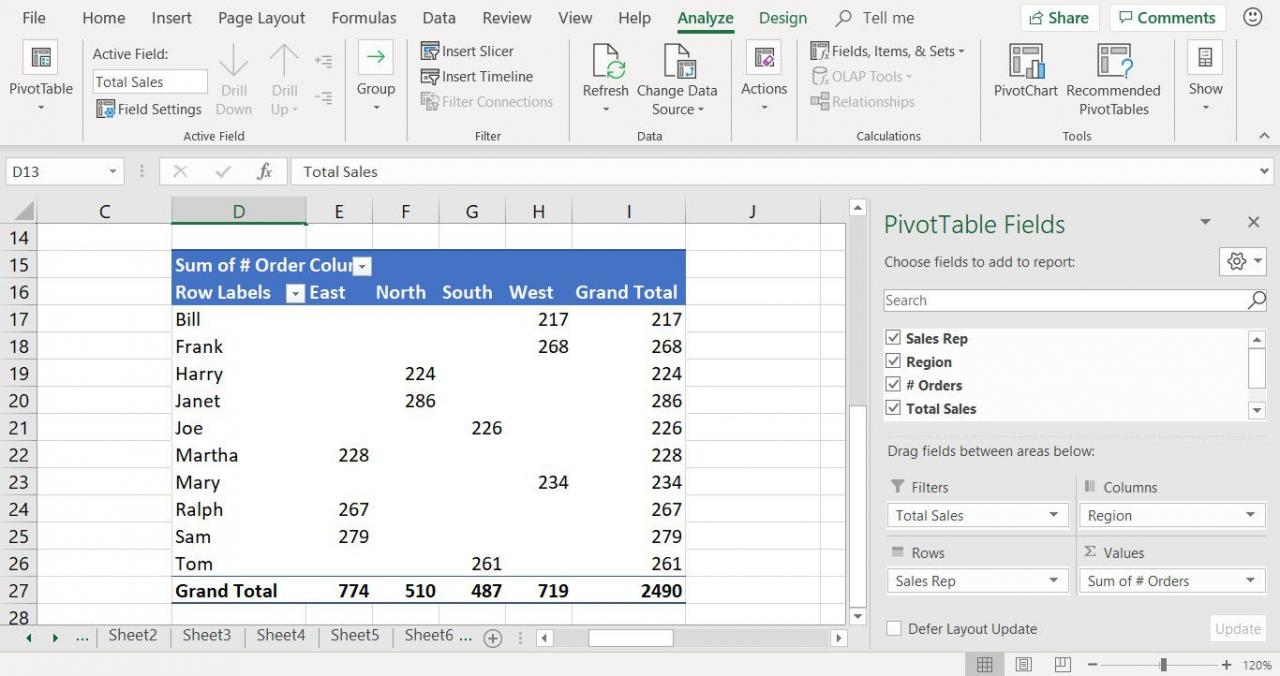
Zrzut ekranu
Filtruj dane tabeli przestawnej
Tabela przestawna ma wbudowane narzędzia filtrujące, które precyzyjnie dostrajają wyniki wyświetlane w tabeli przestawnej. Filtrowanie danych obejmuje stosowanie określonych kryteriów w celu ograniczenia tego, jakie dane są wyświetlane w tabeli przestawnej.
-
Wybierz strzałkę w dół Etykiety kolumn w tabeli przestawnej, aby otworzyć listę rozwijaną filtru.
-
Usuń znacznik wyboru obok opcji Zaznacz wszystko aby usunąć zaznaczenie ze wszystkich pól na liście.
-
Umieść znacznik wyboru obok Zachód i Północ.
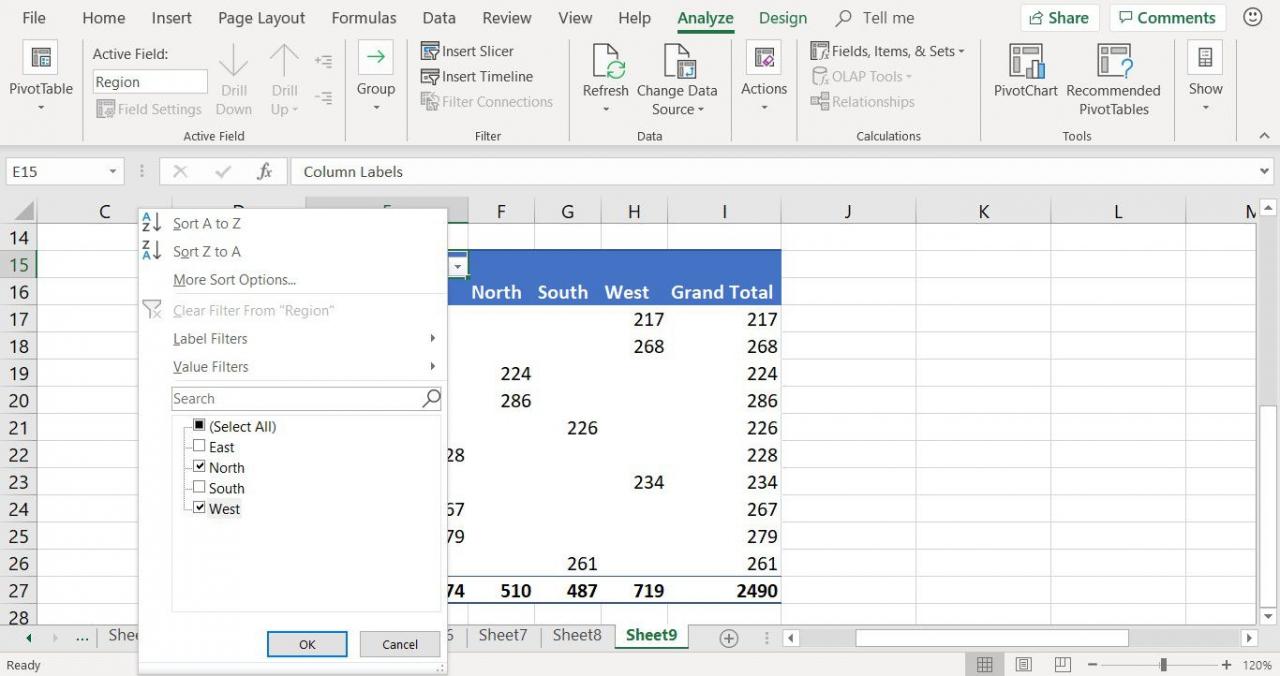
-
Wybierz OK.
Tabela przestawna przedstawia sumy zamówień dla przedstawicieli handlowych pracujących w regionach zachodnim i północnym.

Zmień dane tabeli przestawnej
Aby zmienić wyniki wyświetlane w tabeli przestawnej:
-
Zmień kolejność tabeli przestawnej, przeciągając pola danych z jednego obszaru danych do drugiego w polach tabeli przestawnej płyta.
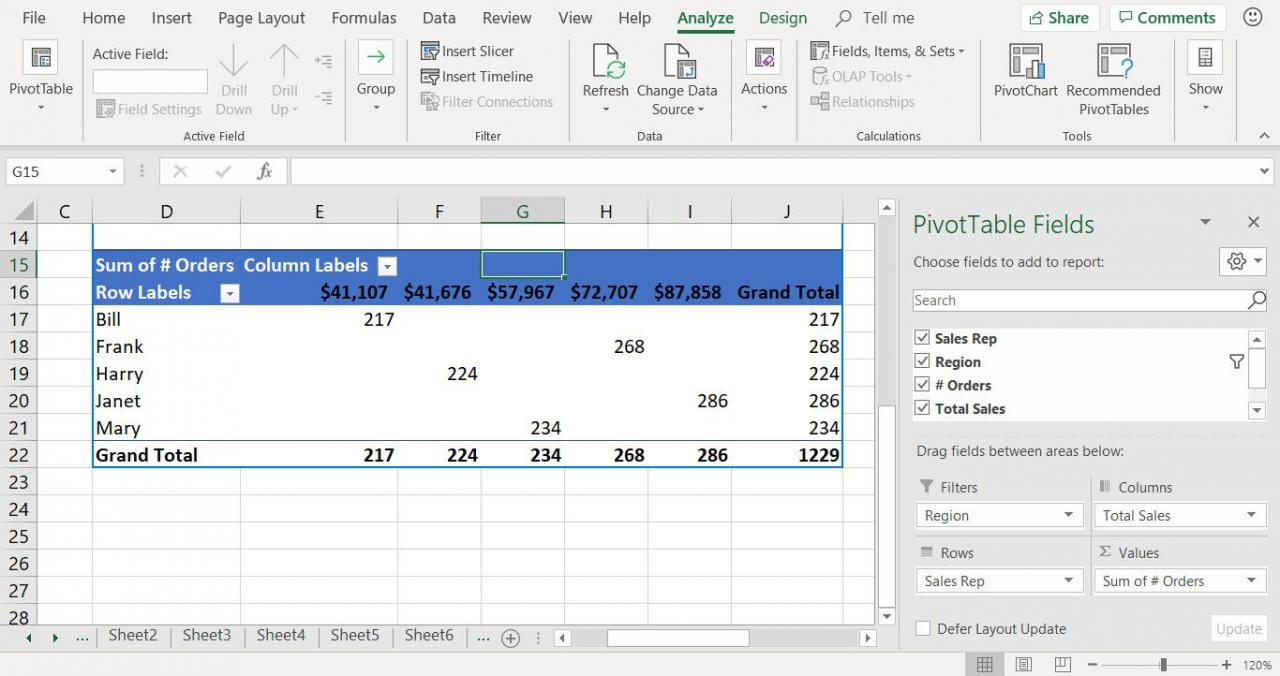
Jeśli zamknąłeś okienko Pola tabeli przestawnej, zaznacz dowolną komórkę w tabeli przestawnej i wybierz Analizować > Lista pól.
-
Zastosuj filtrowanie, aby uzyskać pożądane wyniki.
